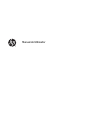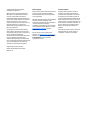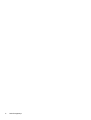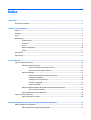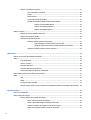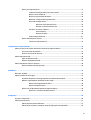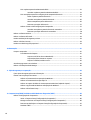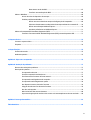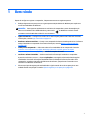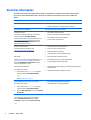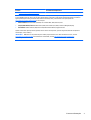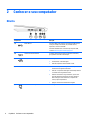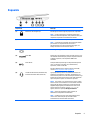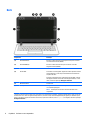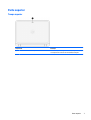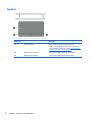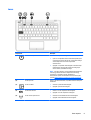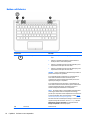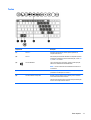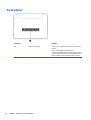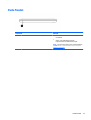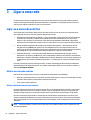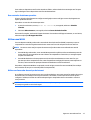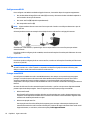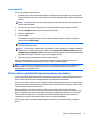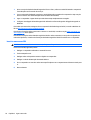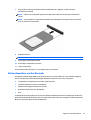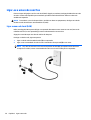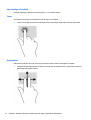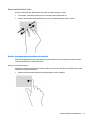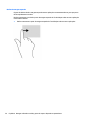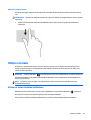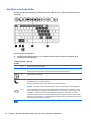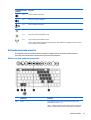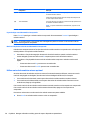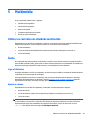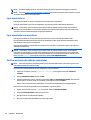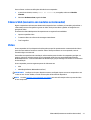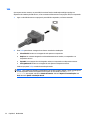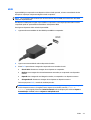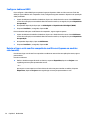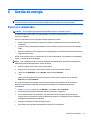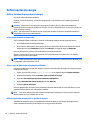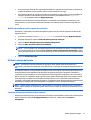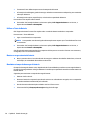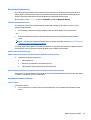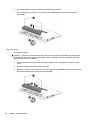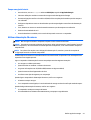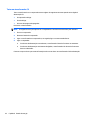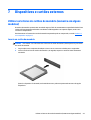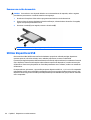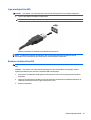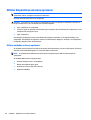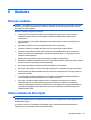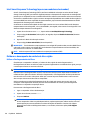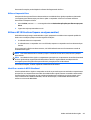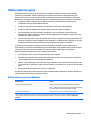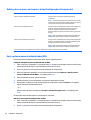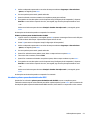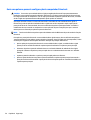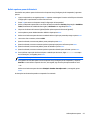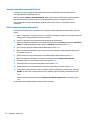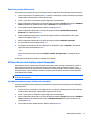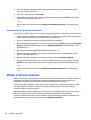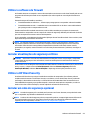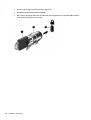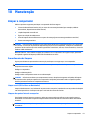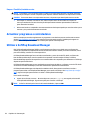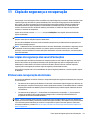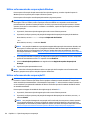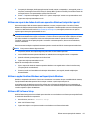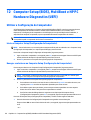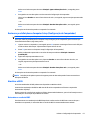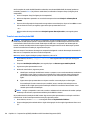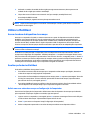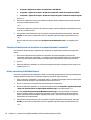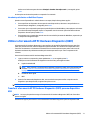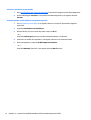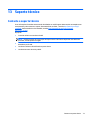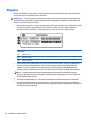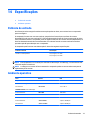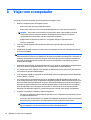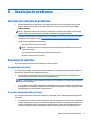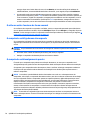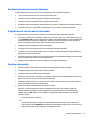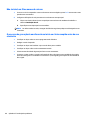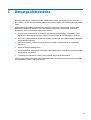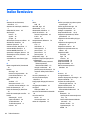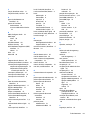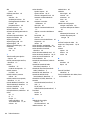Manual do Utilizador

© Copyright 2015 Hewlett-Packard
Development Company, L.P.
AMD é uma marca comercial da Advanced
Micro Devices, Inc. Bluetooth é uma marca
comercial, propriedade do seu titular e
utilizada pela Hewlett-Packard Company sob
licença. Intel e Centrino são marcas comerciais
da Intel Corporation nos E.U.A. e noutros
países. Java é uma marca comercial nos E.U.A
da Sun Microsystems, Inc.; Microsoft e
Windows são marcas registadas nos E.U.A. da
Microsoft Corporation.
As informações contidas neste documento
estão sujeitas a alterações sem aviso prévio.
As únicas garantias que cobrem os produtos e
serviços da HP são estabelecidas
exclusivamente na documentação de garantia
que os acompanha. Neste documento,
nenhuma declaração deverá ser interpretada
como a constituição de garantia adicional. A HP
não se responsabiliza por erros técnicos e
editoriais ou omissões neste documento.
Segunda edição: janeiro de 2015
Número de publicação do documento:
807292-131
Aviso do produto
Este manual do utilizador descreve as funções
comuns à maioria dos modelos. Algumas
funcionalidades podem não estar disponíveis
no seu computador.
Não estão disponíveis todas as funcionalidades
em todas as edições do Windows. Este
computador pode necessitar de atualização e/
ou compra separada de hardware,
controladores e/ou software, a fim de usufruir
da funcionalidade total do Windows. Consulte
http://www.microsoft.com para mais
informações.
Para ter acesso ao mais recente guia do
utilizador, vá a
http://www.hp.com/support e
selecione o seu país. Selecione Controladores
e Transferências e siga as instruções
apresentadas no ecrã.
Termos de software
Ao instalar, copiar, transferir ou utilizar
qualquer outro produto de software pré-
-instalado neste computador, concorda em
ficar sujeito aos termos deste Contrato de
Licença do Utilizador Final HP (EULA). Se não
aceitar estes termos de licença, a sua única
solução é devolver o produto na íntegra, sem
ter sido utilizado, (hardware e software), no
prazo de 14 dias, para reembolso total de
acordo com a política de reembolso do
vendedor.
Para mais informações, ou para solicitar um
reembolso total do preço de compra do
computador, contacte o seu vendedor.

Aviso de segurança
AVISO! Para reduzir a possibilidade de lesões relacionadas com o calor ou o sobreaquecimento do
computador, não coloque o computador diretamente sobre o seu colo ou obstrua as aberturas de ventilação
do ar do computador. Utilize o computador apenas em superfícies planas e rígidas. Não permita que outra
superfície rígida, como uma impressora opcional adjacente, ou uma superfície flexível, como travesseiros,
tapetes ou vestuário, bloqueiem a circulação de ar. Além disso, não permita o contacto entre o
transformador CA e a pele ou uma superfície mole como, por exemplo, travesseiros, tapetes ou vestuário,
durante o funcionamento. O computador e o transformador CA cumprem os limites de temperatura de
superfícies acessíveis ao utilizador definidos pela Norma Internacional para Segurança de Equipamentos de
Tecnologias de Informação (IEC 60950).
iii

iv Aviso de segurança

Índice
1 Bem-vindo .................................................................................................................................................... 1
Encontrar informações .......................................................................................................................................... 2
2 Conhecer o seu computador ........................................................................................................................... 4
Direita ..................................................................................................................................................................... 4
Esquerda ................................................................................................................................................................ 5
Ecrã ........................................................................................................................................................................ 6
Parte superior ........................................................................................................................................................ 7
Tampa superior ................................................................................................................................... 7
TouchPad ............................................................................................................................................. 8
Luzes .................................................................................................................................................... 9
Botões e altifalantes ......................................................................................................................... 10
Teclas ................................................................................................................................................. 11
Parte inferior ........................................................................................................................................................ 12
Parte frontal ........................................................................................................................................................ 13
3 Ligar a uma rede .......................................................................................................................................... 14
Ligar-se a uma rede sem fios .............................................................................................................................. 14
Utilizar os controlos sem fios ........................................................................................................... 14
Utilizar o botão de comunicação sem fios ..................................................................... 14
Usar controlos do sistema operativo ............................................................................. 15
Utilizar uma WLAN ............................................................................................................................. 15
Utilizar um fornecedor de serviços de Internet ............................................................. 15
Configurar uma WLAN ..................................................................................................... 16
Configurar um router sem fios ....................................................................................... 16
Proteger a sua WLAN ...................................................................................................... 16
Ligar a uma WLAN ........................................................................................................... 17
Utilizar a Banda Larga Móvel HP (somente em modelos selecionados) .......................................... 17
Inserir e remover um SIM ................................................................................................ 18
Utilizar dispositivos sem fios Bluetooth ........................................................................................... 19
Ligar-se a uma rede com fios .............................................................................................................................. 20
Ligar a uma rede local (LAN) ............................................................................................................. 20
4 Navegar utilizando o teclado, gestos de toque e dispositivos apontadores ...................................................... 21
Utilizar dispositivos apontadores ....................................................................................................................... 21
Definir preferências do dispositivo apontador ................................................................................. 21
v

Utilizar o TouchPad e os gestos ........................................................................................................ 21
Ligar e desligar o TouchPad ........................................................................................... 22
Toque .............................................................................................................................. 22
Deslocamento ................................................................................................................. 22
Zoom com beliscão de 2 dedos ...................................................................................... 23
Deslizar da margem (apenas modelos selecionados) ................................................... 23
Deslizar da extremidade direita ................................................................... 23
Deslizar da margem esquerda ..................................................................... 24
Deslizar da margem superior ....................................................................... 25
Utilizar o teclado .................................................................................................................................................. 25
Utilizar as teclas de atalho do Windows ........................................................................................... 25
Identificar as teclas de atalho ........................................................................................................... 26
Utilização do teclado numérico ........................................................................................................ 27
Utilizar o teclado numérico incorporado ........................................................................ 27
Ligar e desligar o teclado numérico incorporado ........................................ 28
Mudar as funções das teclas do teclado numérico incorporado ................. 28
Utilizar um teclado numérico externo opcional ............................................................. 28
5 Multimédia ................................................................................................................................................. 29
Utilizar os controlos de atividade multimédia .................................................................................................... 29
Áudio .................................................................................................................................................................... 29
Ligar altifalantes ............................................................................................................................... 29
Ajustar o volume ............................................................................................................................... 29
Ligar auscultadores ........................................................................................................................... 30
Ligar auscultadores e microfones .................................................................................................... 30
Verificar as funções de áudio do computador .................................................................................. 30
Câmara Web (somente em modelos selecionados) ............................................................................................ 31
Vídeo .................................................................................................................................................................... 31
VGA .................................................................................................................................................... 32
HDMI .................................................................................................................................................. 33
Configurar áudio em HDMI ................................................................................................................ 34
Detetar e ligar a ecrãs sem fios compatíveis com Miracast (apenas em modelos selecionados) . . 34
6 Gestão de energia ........................................................................................................................................ 35
Encerrar o computador ........................................................................................................................................ 35
Definir opções de energia .................................................................................................................................... 36
Utilizar estados de poupança de energia ......................................................................................... 36
Iniciar e sair do modo de Suspensão .............................................................................. 36
Ativar e sair da Hibernação iniciada pelo utilizador ....................................................... 36
Utilizar o indicador de energia e as opções de energia .................................................. 36
Definir a proteção por palavra-passe na reativação ..................................................... 37
vi

Utilizar a energia da bateria .............................................................................................................. 37
Localizar informações adicionais sobre a bateria .......................................................... 37
Utilizar o Teste da Bateria .............................................................................................. 38
Mostrar a carga restante da bateria ............................................................................... 38
Maximizar o tempo de descarga da bateria ................................................................... 38
Gerir níveis de bateria fraca ............................................................................................ 39
Identificar níveis de bateria fraca ................................................................ 39
Resolver um nível de bateria fraca .............................................................. 39
Introduzir ou remover a bateria ..................................................................................... 39
Inserir a bateria ............................................................................................ 39
Remover a bateria ........................................................................................ 40
Poupar energia da bateria .............................................................................................. 41
Utilizar alimentação CA externa ....................................................................................................... 41
Testar um transformador CA .......................................................................................... 42
7 Dispositivos e cartões externos .................................................................................................................... 43
Utilizar os leitores de cartões de memória (somente em alguns modelos) ...................................................... 43
Inserir um cartão de memória ........................................................................................................... 43
Remover um cartão de memória ...................................................................................................... 44
Utilizar dispositivos USB ...................................................................................................................................... 44
Ligar um dispositivo USB .................................................................................................................. 45
Remover um dispositivo USB ............................................................................................................ 45
Utilizar dispositivos externos opcionais ............................................................................................................. 46
Utilizar unidades externas opcionais ................................................................................................ 46
8 Unidades ..................................................................................................................................................... 47
Manusear unidades ............................................................................................................................................. 47
Utilizar unidades de disco rígido ......................................................................................................................... 47
Intel Smart Response Technology (apenas em modelos selecionados) ......................................... 48
Melhorar o desempenho da unidade de disco rígido ........................................................................ 48
Utilizar o Desfragmentador de Disco ............................................................................. 48
Utilizar a Limpeza do Disco ............................................................................................. 49
Utilizar o HP 3D DriveGuard (apenas em alguns modelos) .............................................................. 49
Identificar o estado do HP 3D DriveGuard ...................................................................... 49
9 Segurança ................................................................................................................................................... 50
Proteger o computador ....................................................................................................................................... 50
Utilizar palavras-passe ....................................................................................................................................... 51
Definir palavras-passe no Windows ................................................................................................. 51
Definir palavras-passe no Computer Setup (Configuração do Computador) .................................. 52
vii

Gerir a palavra-passe de administrador BIOS .................................................................................. 52
Introduzir a palavra-passe de administrador BIOS ........................................................ 53
Gerir uma palavra-passe de configuração de computador DriveLock ............................................ 54
Definir a palavra-passe do DriveLock ............................................................................ 55
Introduzir uma palavra-passe do DriveLock .................................................................. 56
Alterar uma palavra-passe do DriveLock ....................................................................... 56
Remover a proteção do DriveLock ................................................................................. 57
Utilizar o DriveLock da Configuração do Computador ..................................................................... 57
Introduzir uma palavra-passe do DriveLock automático .............................................. 57
Remover a proteção do DriveLock automático .............................................................. 58
Utilizar o software antivírus ................................................................................................................................ 58
Utilizar o software de firewall ............................................................................................................................. 59
Instalar atualizações de segurança críticas ........................................................................................................ 59
Utilizar o HP Client Security ................................................................................................................................. 59
Instalar um cabo de segurança opcional ............................................................................................................ 59
10 Manutenção .............................................................................................................................................. 61
Limpar o computador .......................................................................................................................................... 61
Procedimentos de limpeza ............................................................................................................... 61
Limpar o ecrã (All-in-Ones ou Notebooks) ..................................................................... 61
Limpeza das partes laterais ou superior ........................................................................ 61
Limpar o TouchPad, teclado ou rato .............................................................................. 62
Actualizar programas e controladores ............................................................................................................... 62
Utilizar o SoftPaq Download Manager ................................................................................................................ 62
11 Cópia de segurança e recuperação ............................................................................................................... 63
Fazer cópias de segurança das suas informações .............................................................................................. 63
Efetuar uma recuperação do sistema ................................................................................................................. 63
Utilizar as ferramentas de recuperação do Windows ...................................................................... 64
Utilizar as ferramentas de recuperação f11 ..................................................................................... 64
Utilizar um suporte de dados do sistema operativo Windows (adquirido à parte) ......................... 65
Utilizar a opção Atualizar Windows ou Reposição do Windows ....................................................... 65
Utilizar o HP Software Setup ............................................................................................................. 65
12 Computer Setup (BIOS), MultiBoot e HP PC Hardware Diagnostics (UEFI) ......................................................... 66
Utilizar a Configuração do Computador .............................................................................................................. 66
Iniciar o Computer Setup (Configuração do Computador) ............................................................... 66
Navegar e selecionar no Computer Setup (Configuração do Computador) ..................................... 66
Restaurar predefinições no Computer Setup (Configuração do Computador) ................................ 67
Atualizar o BIOS ................................................................................................................................. 67
viii

Determinar a versão do BIOS .......................................................................................... 67
Transferir uma atualização do BIOS ............................................................................... 68
Utilizar o MultiBoot .............................................................................................................................................. 69
Acerca da ordem do dispositivo de arranque ................................................................................... 69
Escolher preferências MultiBoot ....................................................................................................... 69
Definir uma nova ordem de arranque na Configuração do Computador ...................... 69
Selecionar dinamicamente um dispositivo de arranque utilizando o comando f9 ....... 70
Definir uma solicitação MultiBoot Express .................................................................... 70
Introduzir preferências no MultiBoot Express ............................................................... 71
Utilizar a ferramenta HP PC Hardware Diagnostics (UEFI) ................................................................................. 71
Transferir a ferramenta HP PC Hardware Diagnostics (UEFI) para um dispositivo USB .................. 71
13 Suporte técnico ......................................................................................................................................... 73
Contacte o suporte técnico .................................................................................................................................. 73
Etiquetas .............................................................................................................................................................. 74
14 Especificações ........................................................................................................................................... 75
Potência de entrada ............................................................................................................................................ 75
Ambiente operativo ............................................................................................................................................. 75
Apêndice A Viajar com o computador ............................................................................................................... 76
Apêndice B Resolução de problemas ................................................................................................................ 77
Recursos de resolução de problemas ................................................................................................................. 77
Resolução de questões ........................................................................................................................................ 77
O computador não inicia ................................................................................................................... 77
O ecrã do computador está em branco ............................................................................................. 77
O software está a funcionar de forma anormal ............................................................................... 78
O computador está ligado mas não responde .................................................................................. 78
O computador está invulgarmente quente ...................................................................................... 78
Um dispositivo externo não está a funcionar ................................................................................... 79
A ligação de rede sem fios não está a funcionar .............................................................................. 79
Um disco não reproduz ..................................................................................................................... 79
Não é visível um filme num ecrã externo ......................................................................................... 80
O processo de gravação de um disco não se inicia ou é interrompido antes da sua conclusão ...... 80
Apêndice C Descarga eletrostática ................................................................................................................... 81
Índice Remissivo ............................................................................................................................................. 82
ix

x

1 Bem-vindo
Depois de configurar e registar o computador, é importante executar os seguintes passos:
●
Dedique alguns minutos para percorrer o guia impresso Noções básicas do Windows para explorar as
novas funcionalidades do Windows®.
SUGESTÃO: Para regressar rapidamente ao ecrã Iniciar do computador a partir de uma aplicação
aberta ou do ambiente de trabalho Windows, prima a tecla
do Windows no teclado. Premir
novamente a tecla do Windows irá levá-lo ao ecrã anterior.
●
Ligue-se à Internet — Configure a sua rede com ou sem fios para poder aceder à Internet. Para mais
informações, consulte
Ligar a uma rede na página 14.
●
Atualizar o software antivírus — Proteja o seu computador de danos causados pelos vírus. O software
está pré-instalado no computador. Para mais informações, consulte
Utilizar o software antivírus
na página 58.
●
Conheça o seu computador — Saiba mais sobre as funcionalidades do seu computador. Consulte
Conhecer o seu computador na página 4 e Navegar utilizando o teclado, gestos de toque e
dispositivos apontadores na página 21 para obter informações adicionais.
●
Localizar o software instalado — Aceda a uma lista do software pré-instalado no computador.
A partir do ecrã Iniciar, escreva a, clique em Aplicações e, em seguida, selecione da lista de opções
visualizadas. Para obter informações detalhadas sobre a utilização do software fornecido com o
computador, consulte as instruções do fabricante do software, que podem ser fornecidas com o
software ou no Web site do fabricante.
●
Efetue uma cópia de segurança da unidade de disco rígido criando discos de recuperação ou uma
unidade flash de recuperação. Consulte
Cópia de segurança e recuperação na página 63.
1

Encontrar informações
Já utilizou as Instruções de configuração para ligar o computador ou localizar este manual. Para localizar
recursos que forneçam detalhes sobre o produto, informações de explicação e muito mais, utilize esta
tabela.
Recursos Para obter informações sobre
Poster de Instruções de configuração
●
Como configurar o computador
●
Ajuda para identificar os componentes do computador
Guia Noções básicas do Windows Visão geral sobre a utilização do Windows®
HP Support Assistant
Para aceder ao HP Support Assistant, no ecrã Iniciar,
selecione a aplicação HP Support Assistant.
Para ter acesso ao mais recente guia do utilizador, vá a
http://www.hp.com/support e selecione o seu país.
Selecione Controladores e Transferências e siga as
instruções apresentadas no ecrã.
●
Informação do sistema operativo
●
Software, controlador e atualizações do BIOS
●
Ferramentas de resolução de problemas
●
Como aceder ao suporte técnico
Assistência a nível mundial
Para obter suporte no seu idioma, visite
http://welcome.hp.com/country/us/en/
wwcontact_us.html.
●
Conversar online com um técnico da HP
●
Enviar um e-mail ao suporte técnico
●
Números de telefone de suporte
●
Localizações dos centros de assistência da HP
Web site HP
Para ter acesso ao mais recente guia do utilizador, vá a
http://www.hp.com/support e selecione o seu país.
Selecione Controladores e Transferências e siga as
instruções apresentadas no ecrã.
●
Informações sobre a assistência técnica
●
Encomenda de peças e procura de ajuda adicional
●
Acessórios disponíveis para o dispositivo
Guia de Conforto e Segurança
Para aceder a este manual:
▲
No ecrã Iniciar, escreva suporte e em seguida
selecione a aplicação HP Support Assistant.
– ou –
Visite
http://www.hp.com/ergo.
●
Organização do local de trabalho, postura e hábitos adequados em
termos de saúde
●
Informações de segurança mecânica e elétrica
Avisos de Regulamentação, Segurança e Ambiente
Para aceder a este manual:
1. No ecrã Iniciar, escreva suporte e em seguida
selecione a aplicação HP Support Assistant.
2. Selecione Meu Computador e, em seguida, Manuais
do Utilizador.
●
Informações de Regulamentação e Segurança
●
Informações sobre a eliminação da bateria
Garantia limitada*
Para aceder a este guia, no ecrã Iniciar selecione a
aplicação HP Support Assistant, selecione Meu
computador e depois selecione Garantia e serviços .
– ou –
Informações sobre a garantia
2 Capítulo 1 Bem-vindo

Recursos Para obter informações sobre
Visite
http://www.hp.com/go/orderdocuments.
*Pode encontrar a Garantia Limitada HP explicitamente fornecida e aplicável ao seu produto nos guias eletrónicos no seu computador
e/ou no CD/DVD incluído na caixa. A HP, em alguns países/regiões, pode fornecer uma Garantia Limitada HP impressa na caixa. Em
alguns países/regiões onde a garantia não é fornecida no formato impresso, poderá solicitar uma cópia impressa em
http://www.hp.com/go/orderdocuments ou escrever para:
●
América do Norte: Hewlett-Packard, MS POD, 11311 Chinden Blvd., Boise, ID 83714, USA
●
Europa, Médio Oriente, África: Hewlett-Packard, POD, Via G. Di Vittorio, 9, 20063, Cernusco s/Naviglio (MI), Italy
●
Ásia-Pacífico: Hewlett-Packard, POD, P.O. Box 200, Alexandra Post Office, Singapore 911507
Quando solicitar uma cópia impressa da garantia, inclua o número do seu produto, o período de garantia (indicado na etiqueta de
manutenção), nome e endereço.
IMPORTANTE: NÃO devolva o seu produto HP para o endereço apresentado em cima. Para assistência nos E.U.A., consulte
http://www.hp.com/go/contactHP. Para assistência a nível mundial, consulte http://welcome.hp.com/country/us/en/
wwcontact_us.html.
Encontrar informações 3

2 Conhecer o seu computador
Direita
Componente Descrição
(1)
Porta USB 3.0 Cada porta USB 3.0 permite ligar um dispositivo USB opcional
como, por exemplo, um teclado, rato, unidade externa,
impressora, scanner ou hub USB.
Para obter detalhes sobre os diversos tipos de portas USB,
consulte
Utilizar dispositivos USB na página 44.
(2)
Leitor de cartões de memória Lê cartões de memória opcionais que permitem armazenar,
gerir, partilhar ou aceder a informações.
(3)
Luzes/tomada RJ-45 (rede) Permite ligar cabos de rede.
●
Verde (direita): a rede está ligada.
●
Amarela (esquerda): existe atividade na rede.
(4) Luz do transformador/bateria
●
Branca: o computador está ligado à alimentação externa e
a bateria está carregada de 90 a 99%.
●
Amarela: o computador está ligado à alimentação externa
e a bateria está carregada de 0 a 90%.
●
Amarela intermitente: a carga da bateria, que é a única
fonte de alimentação disponível, está fraca. Quando a
bateria atinge um nível muito baixo, a respetiva luz
começa a piscar rapidamente.
●
Apagada: a bateria está totalmente carregada.
(5)
Conector de alimentação Permite ligar um transformador.
4 Capítulo 2 Conhecer o seu computador

Esquerda
Componente Descrição
(1)
Ranhura do cabo de segurança Permite ligar um cabo de segurança opcional ao computador.
NOTA: O cabo de segurança foi concebido para funcionar
como factor de desencorajamento, mas poderá não evitar que o
computador seja furtado ou indevidamente utilizado.
(2) Abertura de ventilação Permite que o fluxo de ar arrefeça os componentes internos.
NOTA: A ventoinha do computador liga-se automaticamente
para arrefecer os componentes internos e evitar o
sobreaquecimento. É normal a ventoinha interna ligar-se e
desligar-se durante o funcionamento rotineiro.
(3)
Porta do monitor externo Permite ligar um projetor ou monitor VGA externo.
(4)
Porta HDMI Permite ligar a um dispositivo de vídeo ou áudio opcional, como
uma televisão de alta definição, qualquer componente de áudio
ou digital compatível, ou um dispositivo HDMI de alta
velocidade.
(5)
Porta USB 3.0 Cada porta USB 3.0 permite ligar um dispositivo USB opcional
como, por exemplo, um teclado, rato, unidade externa,
impressora, scanner ou hub USB.
Para obter detalhes sobre os diversos tipos de portas USB,
consulte
Utilizar dispositivos USB na página 44.
(6)
Tomada de saída de áudio (auscultadores)/
tomada de entrada de áudio (microfone)
Liga equipamentos opcionais como altifalantes estéreo com
alimentação, auscultadores, auriculares, auscultadores com
microfone incorporado ou um cabo de áudio para televisão. Liga
também um microfone de auricular opcional. Esta tomada não
suporta dispositivos apenas com microfones opcionais.
AVISO! Para reduzir o risco de danos físicos, ajuste o volume
antes de colocar os auscultadores ou os auriculares. Para obter
informações de segurança adicionais, consulte os Avisos de
Regulamentação, Segurança e Ambiente. Para aceder a este
manual, a partir do ecrã Iniciar, escreva support e, em
seguida, selecione a aplicação HP Support Assistant.
NOTA: Quando um dispositivo é ligado à tomada, os
altifalantes do computador são desativados.
NOTA: Certifique-se de que o cabo do dispositivo tem um
conector de 4 condutores que suporte saída de áudio
(auscultadores) e entrada de áudio (microfone).
Esquerda 5

Ecrã
Componente Descrição
(1) Antenas WLAN (2)* Enviam e recebem sinais de comunicação sem fios para comunicar
com redes locais sem fios (WLAN).
(2) Antenas WWAN (2)* Enviam e recebem sinais sem fios para comunicar com redes
alargadas sem fios (WWAN).
(3) Luz da câmara Web Acesa: A câmara Web está em utilização.
(4) Câmara Web Grava vídeo e tira fotografias. Alguns dos modelos permitem realizar
videoconferência e conversação online utilizando transmissão em
sequência de vídeo.
Para obter informações sobre a utilização da câmara Web, aceda ao
HP Support Assistant. Para aceder ao HP Support Assistant, no ecrã
Iniciar, selecione a aplicação HP Support Assistant.
(5) Microfone interno Gravam som.
(6) Interruptor do ecrã interno Desliga o ecrã ou inicia o modo de Suspensão se o ecrã for fechado
com a alimentação ligada.
NOTA: O interruptor do ecrã não é visível do lado externo do
computador.
*As antenas não são visíveis do exterior do computador. Para transmissões otimizadas, mantenha desobstruídas as áreas à volta das
antenas. Para ver os avisos de regulamentação sem fios, consulte a secção Avisos de Regulamentação, Segurança e Ambiente que se
aplica ao seu país ou região. Para aceder a este manual, a partir do ecrã Iniciar, escreva suporte e, em seguida, selecione a aplicação
HP Support Assistant.
6 Capítulo 2 Conhecer o seu computador

Parte superior
Tampa superior
Componente Descrição
(1) Luz da comunicação sem fios Acesa: Um dispositivo integrado sem fios, como, por exemplo,
um dispositivo de rede local sem fios (WLAN) está ligado.
Parte superior 7

TouchPad
Componente Descrição
(1) Zona do TouchPad Move o ponteiro e seleciona ou ativa itens no ecrã.
NOTA: O TouchPad também suporta gestos de deslizar da
margem. Para mais informações, consulte
Deslizar da margem
(apenas modelos selecionados) na página 23.
(2) Botão esquerdo do TouchPad Funciona como o botão esquerdo de um rato externo.
(3) Botão direito do TouchPad Funciona como o botão direito de um rato externo.
8 Capítulo 2 Conhecer o seu computador

Luzes
Componente Descrição
(1)
Luz de alimentação
●
Acesa: o computador está ligado.
●
A piscar: o computador está em modo de Suspensão, que é
um estado de poupança de energia. O computador desliga
a alimentação do ecrã e outros componentes
desnecessários.
●
Apagada: o computador está desligado ou em Hibernação.
A Hibernação é um estado de poupança de energia que
utiliza a menor quantidade de energia.
NOTA: Em alguns modelos, a funcionalidade Intel® Rapid Start
Technology é ativada na fábrica. A Rapid Start Technology
permite que o computador retome rapidamente o
funcionamento a partir da inatividade. Para mais informações,
consulte
Utilizar estados de poupança de energia na página 36.
(2) Luz do Caps Lock Acesa: o caps lock está ativado, o que altera todas as letras para
maiúsculas.
(3)
Luz do TouchPad
●
Amarela: o painel tátil está desligado.
●
Apagada: o painel tátil está ligado.
(4)
Luz do botão silenciar
●
Âmbar: o som do computador está desligado.
●
Apagada: o som do computador está ligado.
(5)
Luz da comunicação sem fios
●
Amarela: a funcionalidade sem fios está desligada.
●
Apagada: a funcionalidade sem fios está ligada.
Parte superior 9

Botões e altifalantes
Componente Descrição
(1)
Botão de alimentação
●
Quando o computador está desligado, prima o botão para o
ligar.
●
Quando o computador está ligado, prima brevemente o
botão para iniciar o modo de Suspensão.
●
Quando o computador está em modo de Suspensão, prima
rapidamente o botão para sair desse modo.
●
Quando o computador está em modo de Hibernação, prima
rapidamente o botão para sair desse modo.
CUIDADO: Premir continuamente o botão de energia resulta na
perda de informações não guardadas.
Se o computador deixar de responder e os procedimentos de
encerramento do Windows não forem eficazes, prima
continuamente o botão de alimentação durante pelo menos 5
segundos para desligar o computador.
Se o computador deixou de responder e os procedimentos de
encerramento anteriores não são eficazes, prima continuamente
o botão de alimentação durante 15 segundos para repor o
hardware desligando imediatamente o computador.
NOTA: Em alguns modelos, a funcionalidade Intel® Rapid Start
Technology é ativada na fábrica. A Rapid Start Technology
permite que o computador retome rapidamente o funcionamento
a partir da inatividade. Para mais informações, consulte
Utilizar
estados de poupança de energia na página 36.
Para saber mais sobre as definições de energia, consulte as suas
opções de energia. No ecrã Iniciar, escreva energia, selecione
Definições de energia e suspensão e em seguida selecione
Energia e suspensão na lista de aplicações.
(2) Colunas (2) Produzem som.
10 Capítulo 2 Conhecer o seu computador
A página está carregando...
A página está carregando...
A página está carregando...
A página está carregando...
A página está carregando...
A página está carregando...
A página está carregando...
A página está carregando...
A página está carregando...
A página está carregando...
A página está carregando...
A página está carregando...
A página está carregando...
A página está carregando...
A página está carregando...
A página está carregando...
A página está carregando...
A página está carregando...
A página está carregando...
A página está carregando...
A página está carregando...
A página está carregando...
A página está carregando...
A página está carregando...
A página está carregando...
A página está carregando...
A página está carregando...
A página está carregando...
A página está carregando...
A página está carregando...
A página está carregando...
A página está carregando...
A página está carregando...
A página está carregando...
A página está carregando...
A página está carregando...
A página está carregando...
A página está carregando...
A página está carregando...
A página está carregando...
A página está carregando...
A página está carregando...
A página está carregando...
A página está carregando...
A página está carregando...
A página está carregando...
A página está carregando...
A página está carregando...
A página está carregando...
A página está carregando...
A página está carregando...
A página está carregando...
A página está carregando...
A página está carregando...
A página está carregando...
A página está carregando...
A página está carregando...
A página está carregando...
A página está carregando...
A página está carregando...
A página está carregando...
A página está carregando...
A página está carregando...
A página está carregando...
A página está carregando...
A página está carregando...
A página está carregando...
A página está carregando...
A página está carregando...
A página está carregando...
A página está carregando...
A página está carregando...
A página está carregando...
A página está carregando...
-
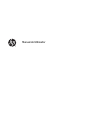 1
1
-
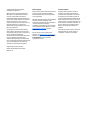 2
2
-
 3
3
-
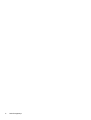 4
4
-
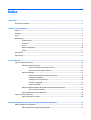 5
5
-
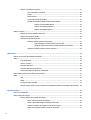 6
6
-
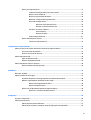 7
7
-
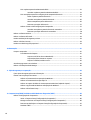 8
8
-
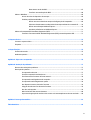 9
9
-
 10
10
-
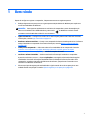 11
11
-
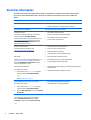 12
12
-
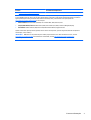 13
13
-
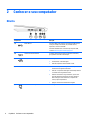 14
14
-
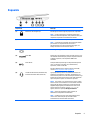 15
15
-
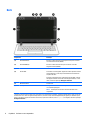 16
16
-
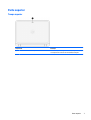 17
17
-
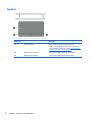 18
18
-
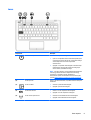 19
19
-
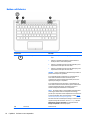 20
20
-
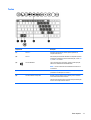 21
21
-
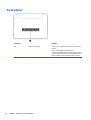 22
22
-
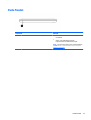 23
23
-
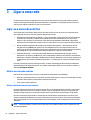 24
24
-
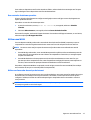 25
25
-
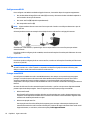 26
26
-
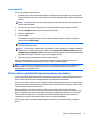 27
27
-
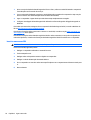 28
28
-
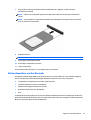 29
29
-
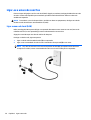 30
30
-
 31
31
-
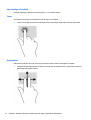 32
32
-
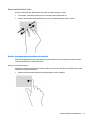 33
33
-
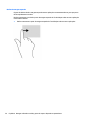 34
34
-
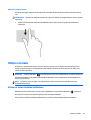 35
35
-
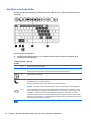 36
36
-
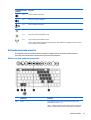 37
37
-
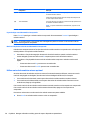 38
38
-
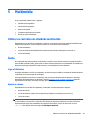 39
39
-
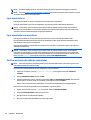 40
40
-
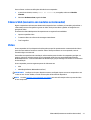 41
41
-
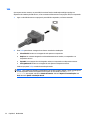 42
42
-
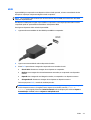 43
43
-
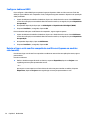 44
44
-
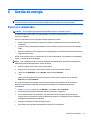 45
45
-
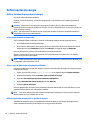 46
46
-
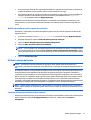 47
47
-
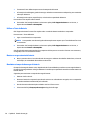 48
48
-
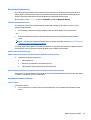 49
49
-
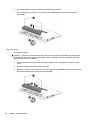 50
50
-
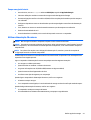 51
51
-
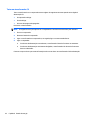 52
52
-
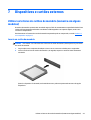 53
53
-
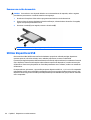 54
54
-
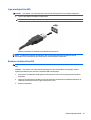 55
55
-
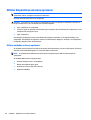 56
56
-
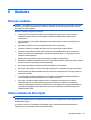 57
57
-
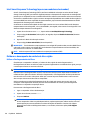 58
58
-
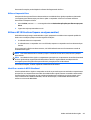 59
59
-
 60
60
-
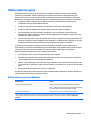 61
61
-
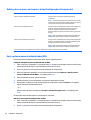 62
62
-
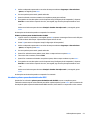 63
63
-
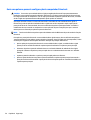 64
64
-
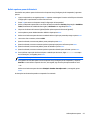 65
65
-
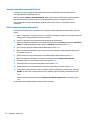 66
66
-
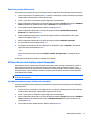 67
67
-
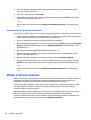 68
68
-
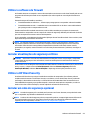 69
69
-
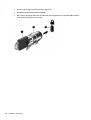 70
70
-
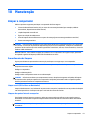 71
71
-
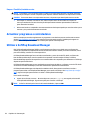 72
72
-
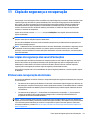 73
73
-
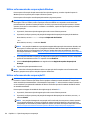 74
74
-
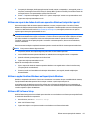 75
75
-
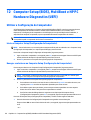 76
76
-
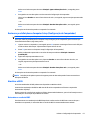 77
77
-
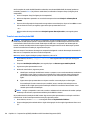 78
78
-
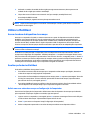 79
79
-
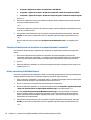 80
80
-
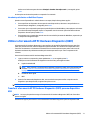 81
81
-
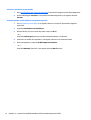 82
82
-
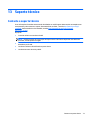 83
83
-
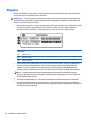 84
84
-
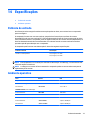 85
85
-
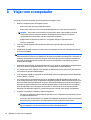 86
86
-
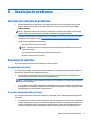 87
87
-
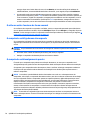 88
88
-
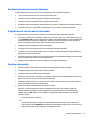 89
89
-
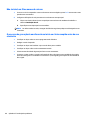 90
90
-
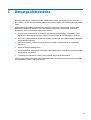 91
91
-
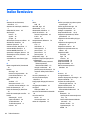 92
92
-
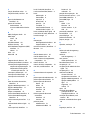 93
93
-
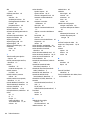 94
94
Artigos relacionados
-
HP ZBook 15 Mobile Workstation (ENERGY STAR) Manual do usuário
-
HP ZBook 17 G2 Base Model Mobile Workstation Manual do usuário
-
HP ProBook 455 G2 Notebook PC Manual do usuário
-
HP ZBook 14 G2 Base Model Mobile Workstation Manual do usuário
-
HP ProBook 430 G1 Notebook PC Manual do usuário
-
HP ZBook 17 Mobile Workstation (ENERGY STAR) Manual do usuário
-
HP EliteBook 725 G2 Notebook PC Manual do usuário
-
HP EliteBook Folio 9480m Base Model Notebook PC Manual do usuário
-
HP mt42 Mobile Thin Client Manual do usuário
-
HP EliteBook 840 G3 Notebook PC Manual do usuário